
Svaki uređaj zahtijeva ispravan izbor upravljačkih programa kako bi se osigurala njegova efikasna operacija bez grešaka. A ako je u pitanju laptop, softver moraju tražiti za svaku hardversku komponentu, u rasponu od matične ploče i završavaju sa web kamere. U današnjem članku reći ćemo vam gdje pronaći i kako instalirati Compaq CQ58-200 softver za laptop.
Metode instalacije za laptop Compaq CQ58-200
Vozači na laptopu možete pronaći pomoću različitih metoda: pretražite na službenoj web stranici, korištenju dodatnog softvera ili korištenjem samo Windows alatima. Mi ćemo obratiti pažnju na svaku opciju, a ti već odlučiti što je više prikladan za vas.1. metoda: službeni resurs
Prije svega, vozači moraju kontaktirati službenu web stranicu proizvođača, jer svaka kompanija pruža podršku svom proizvodu i pruža besplatan pristup svim softverom.
- Idite na službenu web stranicu HP-a, jer je Compaq CQ58-200 laptop proizvod ovog proizvođača.
- U zaglavlju pronađite odjeljak "Podrška" i lebdjeti preko njega. Otvorit će se meni u kojem želite odabrati "programe i upravljačke programe".

- Na stranici koja se otvara u polje za pretragu unesite ime uređaja - Compaq CQ58-200 - i kliknite na Traži.

- Na stranici za tehničku podršku odaberite svoj operativni sistem i kliknite na gumb "Edit".
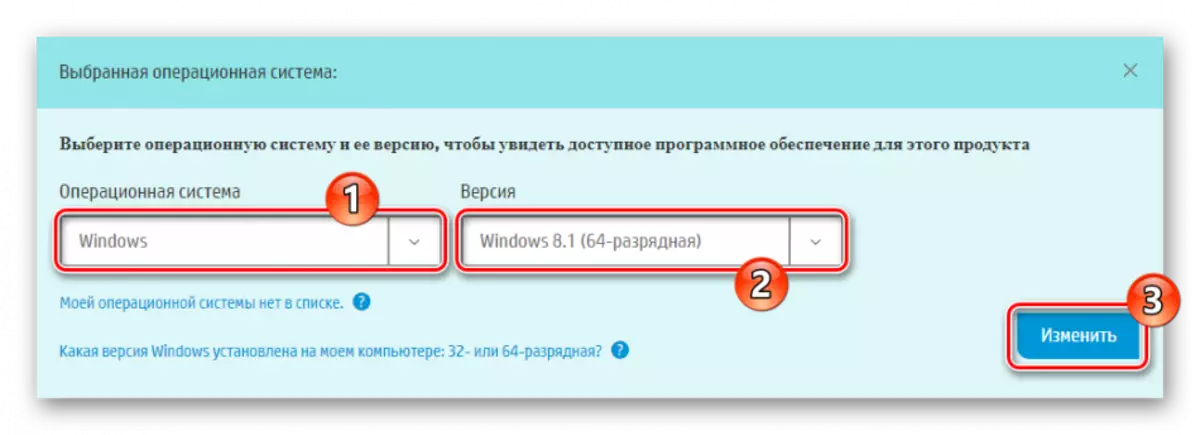
- Nakon toga, vidjet ćete svi vozači koji su dostupni za COMPAQ CQ58-200 laptop. Sve je podijeljeno u grupe da bi bilo prikladnije. Vaš zadatak je preuzimanje softvera iz svake stavke: Da biste to učinili, jednostavno postavite potrebnu karticu i kliknite na gumb "Preuzmi". Da biste saznali više o vozaču, kliknite na "Details".

- U sljedećem prozoru prihvatite licenčni ugovor, primjetujući odgovarajući okvir za potvrdu i kliknite gumb "Dalje".

- Sljedeći korak navedite lokaciju instaliranih datoteka. Preporučujemo da napustite zadanu vrijednost.
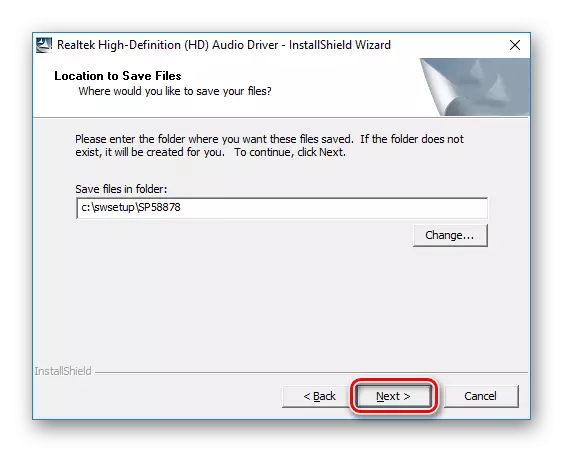
Započet će se softver za učitavanje. Pokrenite instalacijsku datoteku na kraju ovog postupka. Vidjet ćete glavni prozor instalatora, gdje se možete upoznati sa podacima o instaliranom upravljačkom programu. Kliknite "Dalje".
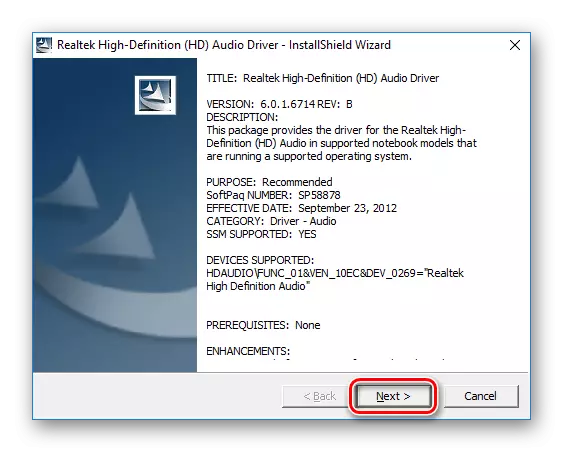
Sada samo čekati za instalaciju i obavljaju slične korake sa preostalim vozačima.
Metoda 2: Korisnost od proizvođača
Drugi način da je HP pruža je mogućnost da koristite poseban program koji će automatski odrediti uređaj i preuzeti sve vozače koji nedostaju.
- Da biste počeli, idite na stranicu za preuzimanje ovog softvera i kliknite na "Download HP Support Assistant" gumb, koji se nalazi u poklopac stranice.
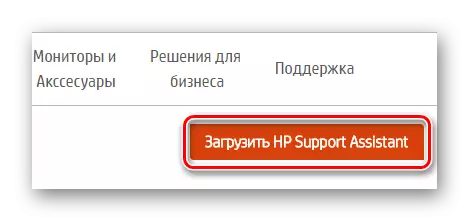
- Nakon što se preuzimanje završi, pokrenite program za instalaciju i kliknite na "Next".
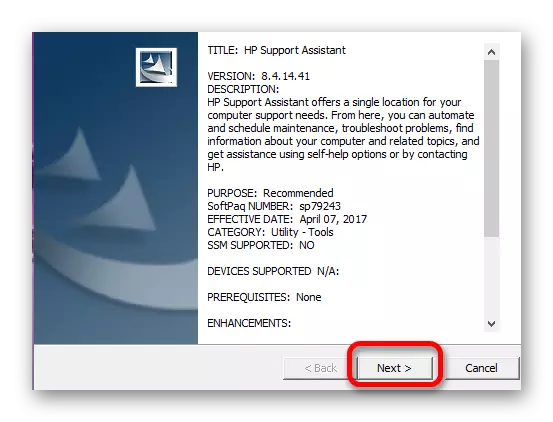
- Onda uzmi ugovor o licenci, ističući odgovarajuće za potvrdu.
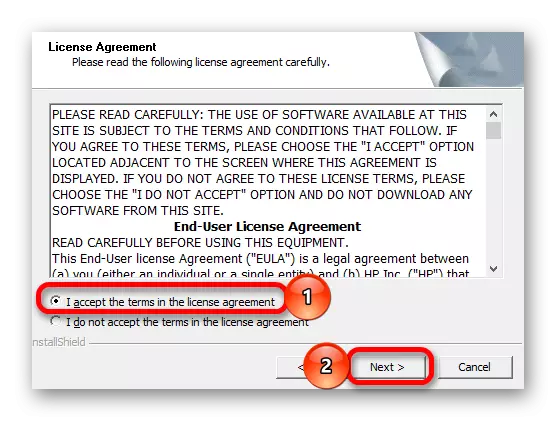
- Zatim čekati za instalaciju i pokrenite program. Vidjet ćete prozor dobrodošli, gdje možete ga konfigurirati. Čim završi, kliknite na "Next".

- Na kraju, možete skenirati sistem i definirati uređaja koji update potrebe. Samo kliknite na "Check for updates" dugme i sačekajte malo.

- U sledećem prozoru vidjet ćete rezultate analize. Označite potvrdu softver, koji mora biti instaliran i kliknite na "Preuzimanje i instaliranje".

Sada čekati sav softver instaliran, i ponovo laptop.
Način 3: Zajednički softver za pretraživanje vozača
U slučaju da ne želite gnjaviti i traženje i pretraživanje, možete se obratiti posebnu softver koji je dizajniran da olakša proces traženja za korisnika softvera. Vam ne treba nikakav učešće ovdje, ali u isto vrijeme možete uvijek intervenirati u procesu instalacije upravljačkih programa. Postoji ne-običan skup programa ovog plana, ali za vaše udobnosti, napravili smo članak u kojem se smatra najpopularniji softver:
Pročitajte više: Izbor softvera za ugradnju upravljačkih programa
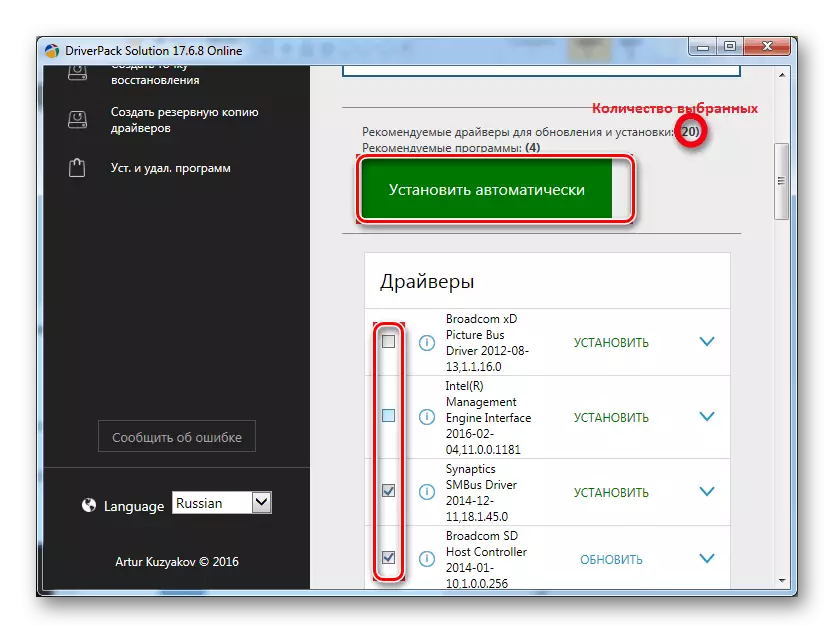
Obratite pažnju na takav program, kao DriverPack Solution. To je jedan od najboljih rješenja za traženje softvera, jer ima pristup velikom bazom podataka upravljačkih programa za bilo kojeg uređaja, kao i druge razumljiv programa. Također, prednost je da je program uvijek stvara punkt prije pokretanja instalacije softvera. Stoga, u slučaju bilo kakvog problema, korisnik uvijek ima mogućnost za vraćanje sistema. naći ćete na našim stranicama članak koji će vam pomoći da shvate kako se radi sa Driverpak:
Lekcija: Kako ažurirati upravljačke programe na računaru pomoću DriverPack rješenja
Način 4: Upotreba identifikatora
Svaka komponenta u sistemu ima jedinstveni broj pomoću kojeg možete tražiti vozače. Možete saznati opremu za identifikaciju kod u Device Manager u "Properties". Nakon željenu vrednost se nalazi, koristite ga u polje za pretragu na posebnom Internet resurs, koji se bavi pružanjem za softver. Možete postaviti samo softver slijedeći upute čarobnjaka korak-po-korak.
Također na našim stranicama naći ćete detaljniji članak upute na ovoj temi:
Lekcija: Potražite vozače po ID-u opreme

METODA 5: STANJE UVJETI SISTEMA
Potonji način da ćemo razmotriti će vam omogućiti da instalirate sve potrebne upravljačke programe, koristeći samo standardni sistem alata i bez pozivanja na dodatni softver. Ne može se reći da je ova metoda je efikasna na isti način kao što je objašnjeno gore, ali da neće biti potrebe da znaju o tome. Potrebno je da samo idem u Device Manager i klikom na desni gumb miša na nepoznate opreme, odaberite "Update Drivers" string u meniju kontekstu. U više detalja o ovom metodom, možete pročitati klikom na sljedeći link:
Lekcija: Instaliranje upravljačkih programa Standardni Windows

Kao što možete vidjeti, instalirati sve upravljačke programe COMPAQ CQ58-200 laptop je potpuno jednostavno. To je samo malo strpljenja i pozornosti. Nakon što je softver instaliran, možete koristiti sve funkcije uređaja. Ako se prilikom pretresa ili instalacije softvera imate bilo kakvih problema - Pišite nam o njima u komentarima, a mi ćemo odgovoriti u najkraćem mogućem roku.
